热门标签
热门文章
- 1NLP-词向量(Word Embedding)-2013:Word2vec模型(CBOW、Skip-Gram)【对NNLM的简化】【层次Softmax、负采样、重采样】【静态表示;无法解决一词多义】_cbow skipgram 负采样 层次
- 2nginx配置https问题,遇到了一个奇怪的问题,部分配置https的域名提示不安全,点击详情发现,使用的都是另外一个域名的证书_nginx配置ssl 网站不安全的(1)_nginx ssl 此站点不安全
- 3[每日一练]利用左右指定键连接实现经理的下属员工数量
- 4蚂蚁金服AIGC产品经理--上岸面经_aigc产品经理面试
- 5Spark和Flink的对比(谁是下一代大数据流计算引擎?)_为什么spark有延迟而flink没有
- 6防(普通)病毒U盘的制作_安全u盘制作
- 7一个人的安全部之企业信息安全建设规划
- 82024年安卓最全android 方式实现imageview圆角,2024年最新技术协会安卓部面试_android imageview 设置圆角
- 9YOLO基础教程(二):图片识别_yolo图像识别
- 10Vue-Admin-Manager:一款高效易用的后台管理系统框架
当前位置: article > 正文
Typora+Node.js+PicGo+Gitee 设置图片自动上传_js模拟人工自动上传图片
作者:黑客灵魂 | 2024-07-17 20:44:47
赞
踩
js模拟人工自动上传图片
本文章教程是使用的Gitee如果想连接Github请参考这篇文章
一、安装必须的软件
1、Typora
官网最后免费版(0.11.18):https://typora.io/windows/dev_release.html
百度云盘链接:https://pan.baidu.com/s/1uWLWbhEIasftXo77M0JWQw 提取码:1hyh
2、Node.js
官方下载地址: https://nodejs.org/en/download/
3、PicGo
Github下载地址: https://molunerfinn.com/PicGo/
二、PicGo/Gitee配置
1、Gitee配置
新建一个公开的仓库,并在仓库内建立一个文件夹名为imgs,移动到右上角头像处选择设置→在安全设置中选择私人令牌→生成新令牌→填写描述及选择后点击提交。
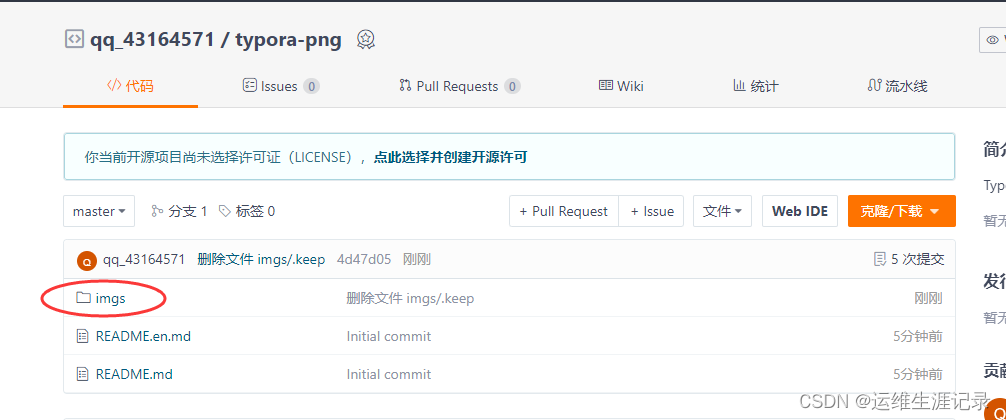
获取到你的私人令牌,并妥善保存到你记得的地方,不能忘记后续要用 (重要)。
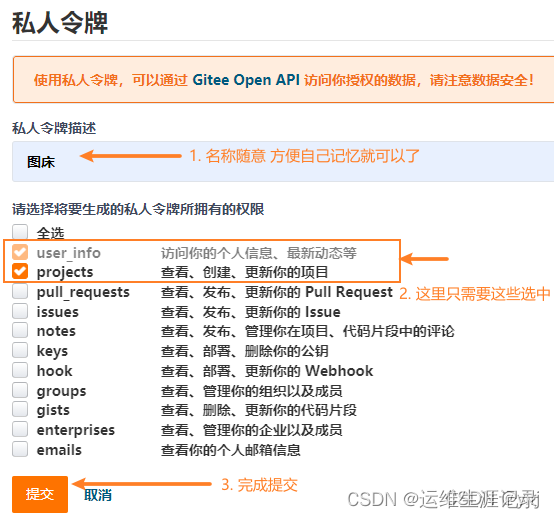
2、PicGo配置
2.1、Typora配置PicGo
文件->偏好设置->图像

2.2、打开PicGo安装Gitee插件
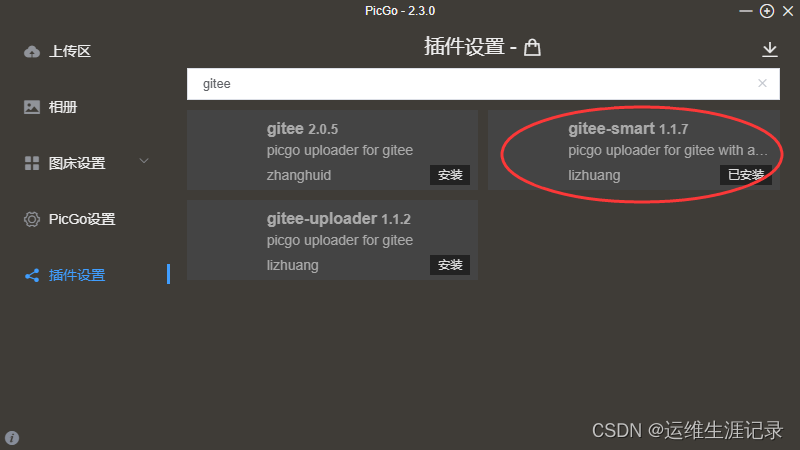
2.3、PicGo配置Gitee路径

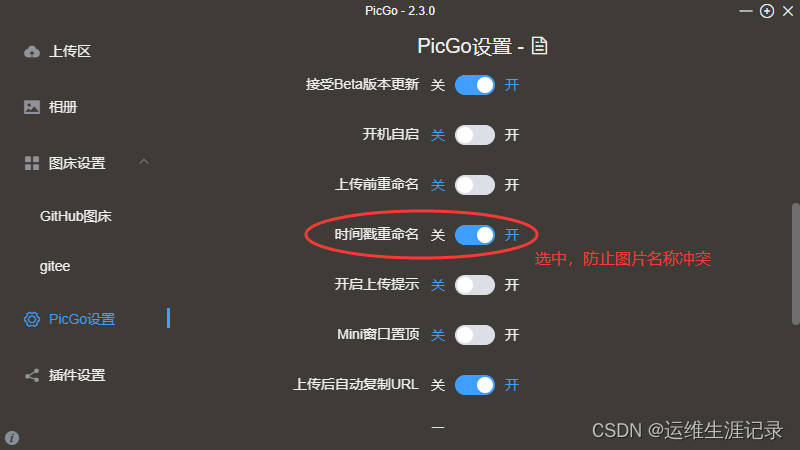
三、验证图片是否正常上传
文件->偏好设置->图像->验证图片上传选项
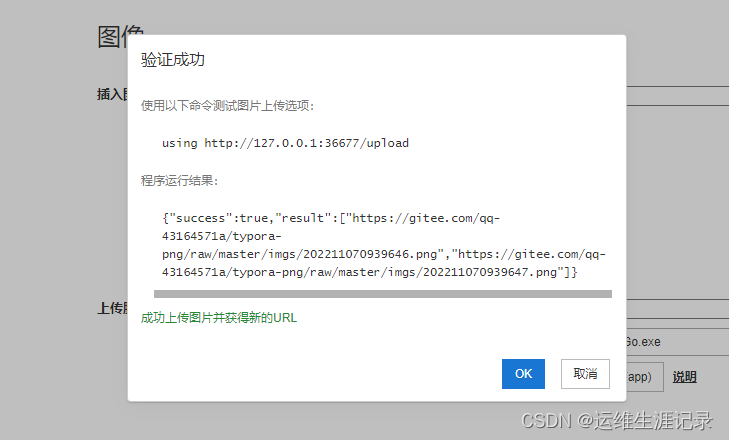
声明:本文内容由网友自发贡献,不代表【wpsshop博客】立场,版权归原作者所有,本站不承担相应法律责任。如您发现有侵权的内容,请联系我们。转载请注明出处:https://www.wpsshop.cn/w/黑客灵魂/article/detail/841907?site
推荐阅读
相关标签


